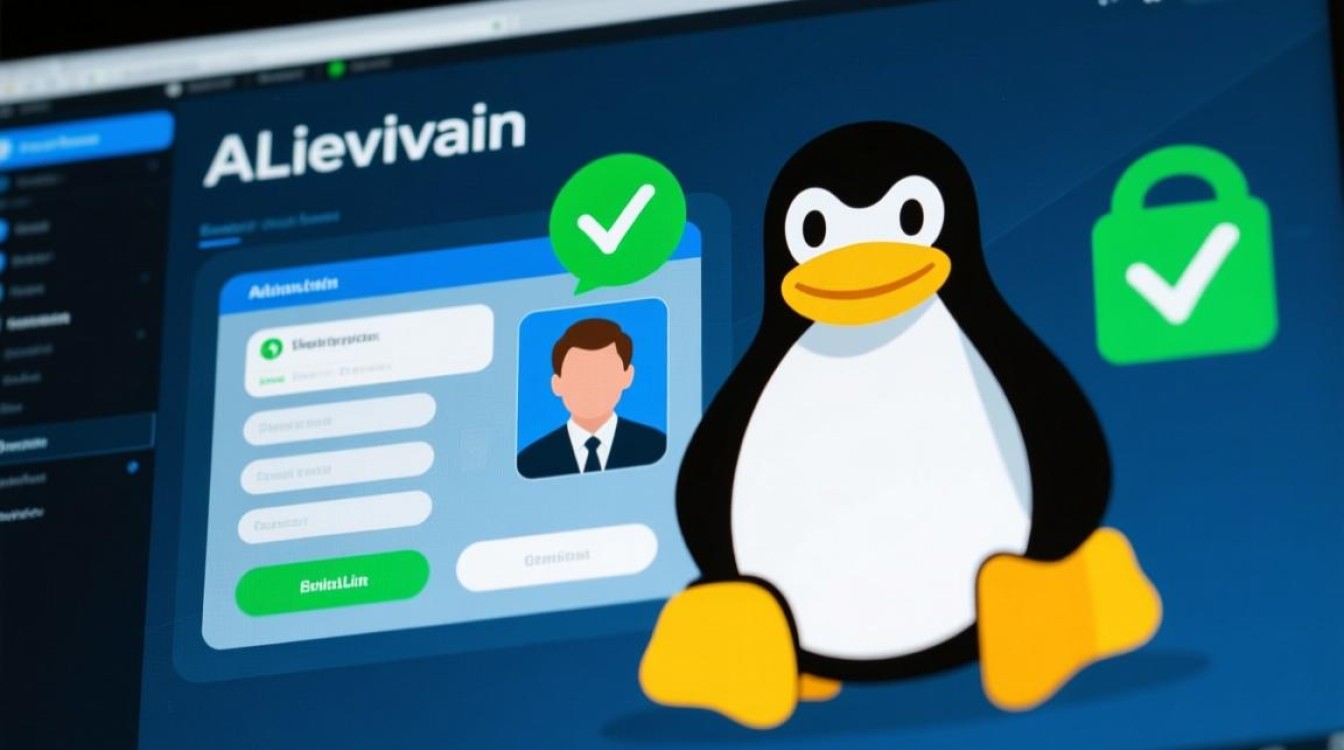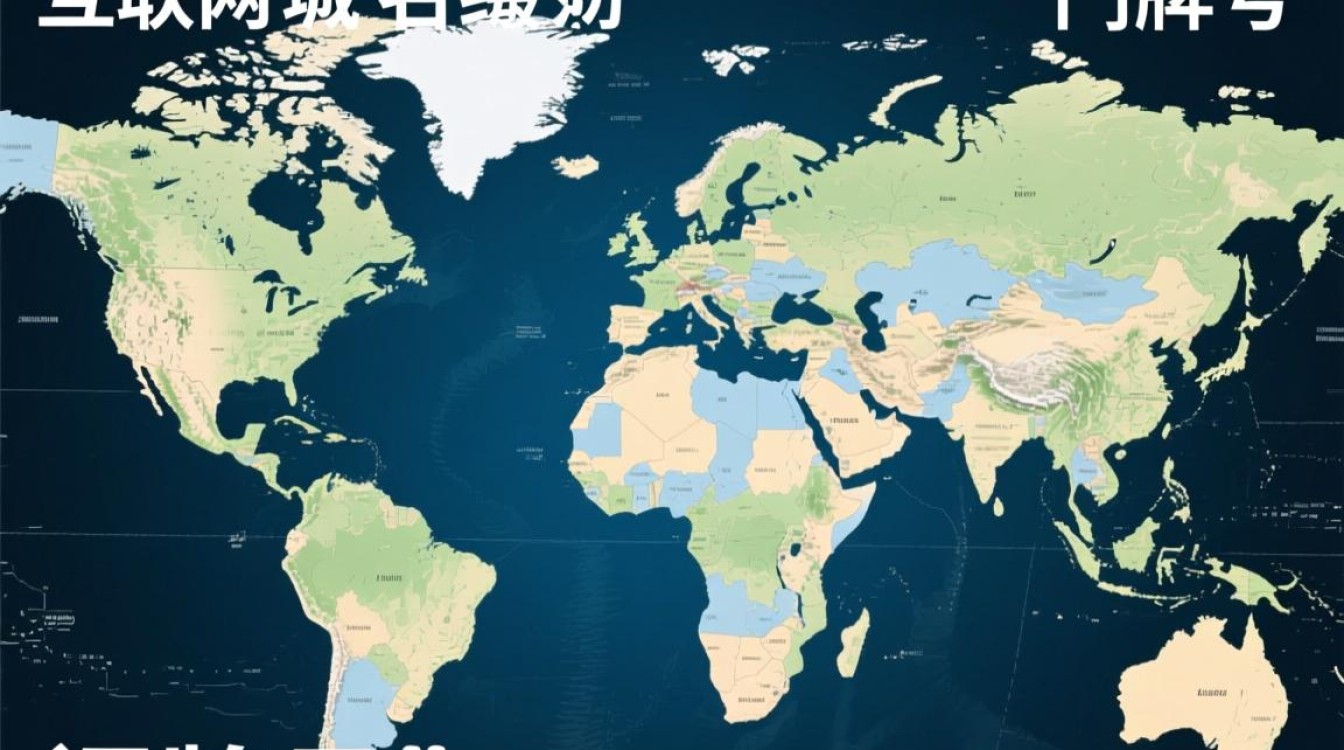在Linux系统中,管理网络连接是系统管理员和高级用户的常见任务,随着网络管理工具的演进,特别是NetworkManager的普及,使用通用唯一识别符(UUID)来标识网络连接配置已成为标准做法,UUID确保了每个网络配置文件的唯一性,即使在硬件变动(如更换网卡)或系统克隆后,也能准确地将配置与正确的设备关联起来,避免了因设备名称变化(如从eth0变为ens33)导致的网络配置混乱,掌握查看网卡UUID的方法,对于进行高级网络配置和故障排查至关重要。
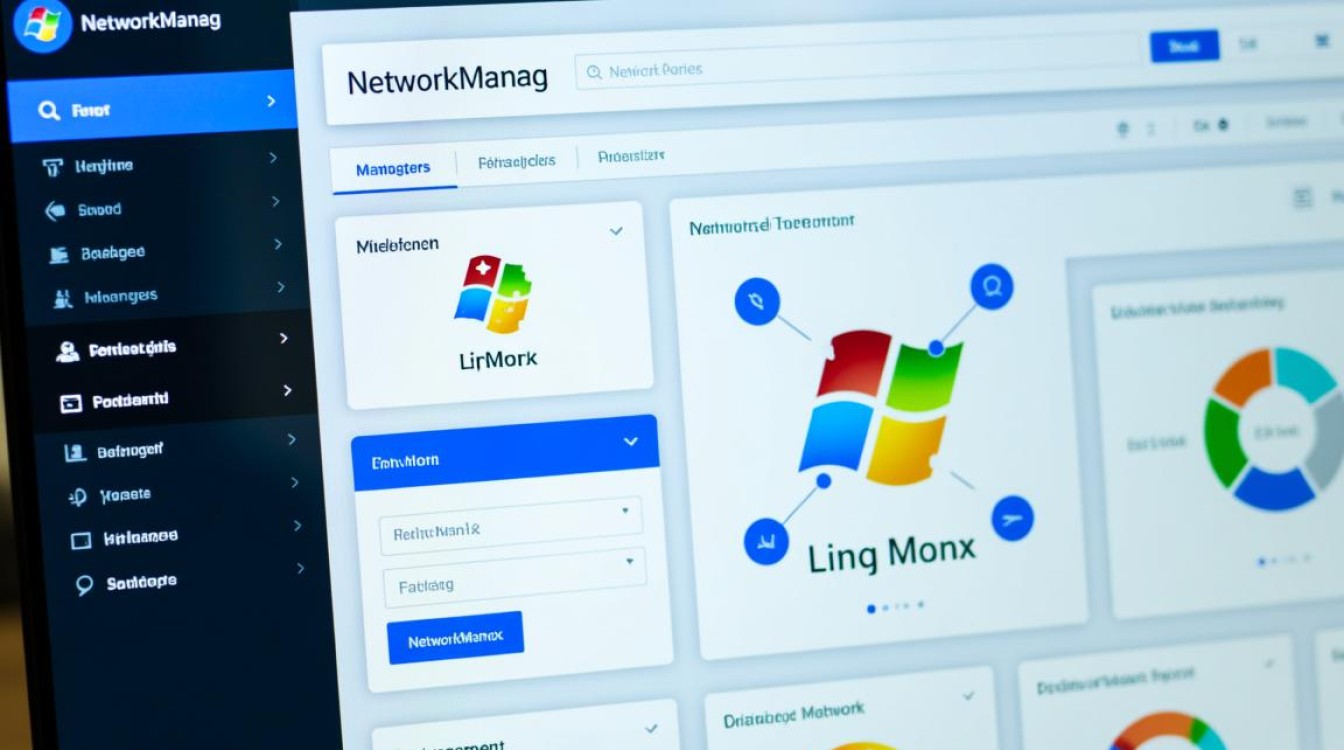
使用 nmcli 命令查看UUID
nmcli(NetworkManager Command-Line Interface)是与NetworkManager交互的首选命令行工具,它提供了直观且强大的方式来管理网络连接,通过nmcli,我们可以轻松地查看所有已保存网络连接的详细信息,包括UUID。
最常用的命令是 nmcli connection show,执行该命令后,系统会列出所有网络连接配置的概要信息。
nmcli connection show
输出结果通常是一个表格,包含以下几列:
- NAME: 连接的名称,有线连接 1”或“Wired connection 1”。
- UUID: 该连接配置的唯一标识符。
- TYPE: 连接类型,如
ethernet(以太网)、wifi(无线)。 - DEVICE: 当前激活此连接的设备名,如
enp0s3。
如果你只想查看特定连接的UUID,可以在命令后加上连接名称或UUID本身:
nmcli connection show "有线连接 1" # 或者 nmcli connection show 98b3d8a1-4a5c-4e8b-9f0d-123456789abc
这将显示该连接的所有详细配置参数,其中就包括connection.uuid字段。
直接查看NetworkManager配置文件
NetworkManager将所有网络连接配置以文件形式存储在/etc/NetworkManager/system-connections/目录下,每个文件对应一个网络连接,文件名通常是连接名称,直接查看这些配置文件是获取UUID最根本的方法。

由于这些文件包含敏感信息(如Wi-Fi密码),默认情况下只有root用户或具有sudo权限的用户才能读取。
使用以下命令查看目录下的配置文件:
sudo ls /etc/NetworkManager/system-connections/
使用cat或less命令查看特定文件的内容:
sudo cat /etc/NetworkManager/system-connections/"有线连接 1.nmconnection"
中,你会看到类似以下的文本:
[connection] id=有线连接 1 uuid=98b3d8a1-4a5c-4e8b-9f0d-123456789abc type=ethernet interface-name=enp0s3 ... [ipv4] method=auto ...
这里的uuid=行明确指出了该配置文件的UUID。
UUID与MAC地址的区别
在讨论网络标识时,区分UUID和MAC地址非常重要,MAC地址(Media Access Control Address)是网卡硬件固化的、全球唯一的物理地址,而UUID是NetworkManager等网络管理软件为逻辑连接配置生成的软件标识符。

你可以使用ip link或ifconfig命令查看网卡的MAC地址:
ip link show enp0s3
输出中的link/ether字段后跟随的就是MAC地址,MAC地址标识硬件,UUID标识配置。
方法对比与总结
为了更清晰地展示不同方法的适用场景,下表对它们进行了比较:
| 方法 | 命令/路径 | 优点 | 缺点 |
|---|---|---|---|
nmcli命令 |
nmcli connection show |
简单快捷,无需root权限,信息格式化 | 依赖于NetworkManager服务 |
| 配置文件 | /etc/NetworkManager/system-connections/ |
信息最权威,能查看所有配置细节 | 需要root权限,操作相对繁琐 |
ip link命令 |
ip link show [interface] |
可直接查看硬件MAC地址 | 无法查看配置文件UUID |
实践应用场景
一个典型的应用场景是在虚拟化环境中,当克隆一个Linux虚拟机后,新虚拟机的网卡配置文件可能会继承原始虚拟机的UUID,导致网络冲突或无法正常启动,管理员需要通过上述方法查找到重复的UUID,然后使用nmcli con delete <UUID>命令删除旧的配置,再让NetworkManager自动检测硬件并创建一个全新的、具有唯一UUID的连接配置,从而解决问题。
nmcli是日常查看和管理网卡UUID最便捷的工具,而直接检查配置文件则提供了更深层次的诊断能力,理解并熟练运用这些方法,将极大地提升你在Linux网络管理方面的效率和准确性。